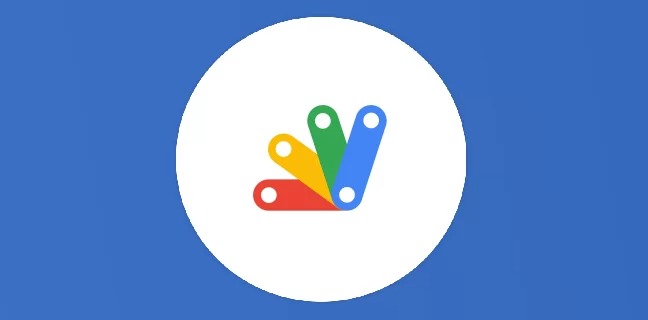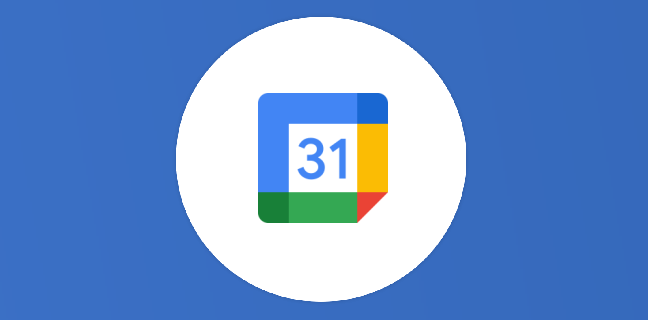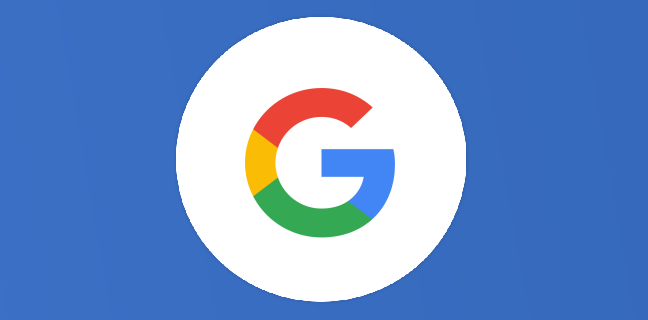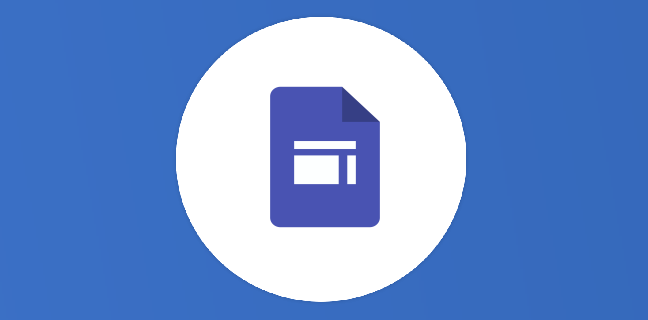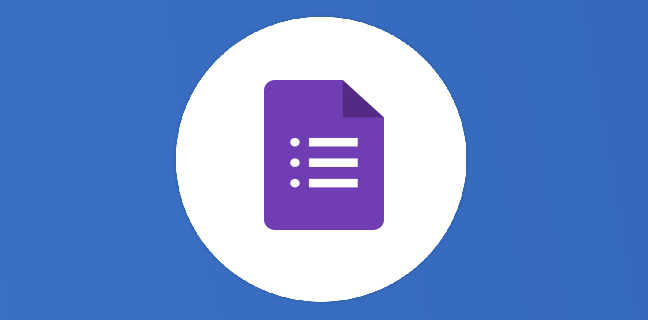Google Docs : créer ou importer des filigranes de texte
En un seul clic, Google vous permet d’entrer dans un espace de travail numérique agile et interactif. Adieu les tracas des versions multiples d’un fichier, les e-mails encombrés et la perte de données. Ici, chaque […]

Ce que vous allez découvrir
- Qu'est-ce qu'un filigrane ?
- Importer le filigrane
- Disponibilité et déploiement
Google Docs : créer ou importer des filigranes de texte

En un seul clic, Google vous permet d’entrer dans un espace de travail numérique agile et interactif. Adieu les tracas des versions multiples d’un fichier, les e-mails encombrés et la perte de données. Ici, chaque modification est suivie, chaque commentaire compte et chaque collaborateur est synchrone.
Google Docs ne se contente pas de mettre à disposition des outils d’édition basiques. Non, il offre une expérience utilisateur intuitive et une panoplie de fonctionnalités qui vont bien au-delà du simple texte. Vous voulez intégrer une table des matières ? Facile. Besoin d’un modèle de design élégant ? Vous avez l’embarras du choix. Vous désirez partager le document avec des permissions spécifiques ?
N’oublions pas l’aspect mobile. Que vous soyez dans un café, dans un train ou même en plein air, Google Docs vous accompagne. La flexibilité est au rendez-vous grâce à une application mobile aussi performante que sa version de bureau.
Vous pouvez désormais ajouter un filigrane textuel à vos documents dans Google Docs. De plus, lorsque vous travaillez avec des documents Microsoft Word, les filigranes de texte seront conservés lors de l’importation ou de l’exportation de vos fichiers.
Qu’est-ce qu’un filigrane ?
Un filigrane est une empreinte graphique ou textuelle placée en arrière-plan d’un document, souvent pour des raisons de confidentialité ou pour indiquer l’état du contenu (comme « Brouillon » ou « Confidentiel »). Vous pouvez l’ajouter directement sur votre document en texte ou en image. Pour y arriver :
- cliquez sur Insertion ;
- cliquez sur filigrane.
Cas d’usage pour un filigrane dans Google Docs incluent la désignation de documents comme « Confidentiel », le marquage de versions préliminaires comme « Brouillon », ou l’ajout d’une identification visuelle pour des rapports spéciaux ou des présentations. Le filigrane sert à ajouter une couche supplémentaire de signification ou de sécurité, sans perturber la lisibilité du contenu principal.
Importer le filigrane
Les filigranes de texte se répéteront sur chaque page de votre document, ce qui le rendra utile pour indiquer l’état du fichier, tel que « Confidentiel » ou « Brouillon » avant de le partager plus largement, quelle que soit l’application que vous utilisez. En plus des filigranes de texte, vous pouvez insérer un filigrane d’image ou des images au-dessus ou derrière le texte.
Disponibilité et déploiement
- Domaines Rapid Release : Déploiement progressif (jusqu’à 15 jours pour la visibilité des fonctionnalités) à partir du 24 janvier 2022
- Domaines à lancement planifié : déploiement progressif (jusqu’à 15 jours pour la visibilité des fonctionnalités) à partir du 14 février 2022
- Disponible pour tous les clients Google Workspace, ainsi que pour les clients G Suite Basic et Business
Besoin d'un peu plus d'aide sur Docs ?
Des formateurs sont disponibles toute l'année pour vous accompagner et optimiser votre utilisation de Docs, que ce soit pour votre entreprise ou pour vos besoins personnels !
Découvrir nos formations Docs
- Articles connexes
- Plus de l'auteur

 Sheets
Sheets  Agenda
Agenda  Forms
Forms  Apps Script
Apps Script  Gmail
Gmail  Chat
Chat  Meet
Meet  Contacts
Contacts  Chrome
Chrome  Sites
Sites  Looker Studio
Looker Studio  Slides
Slides  Docs
Docs  Drive
Drive  AppSheet
AppSheet  Admin Workspace
Admin Workspace 
 Android
Android  Chromebook
Chromebook  Equipements Google
Equipements Google  Google Cloud Platform
Google Cloud Platform  Google Photos
Google Photos  Maps
Maps  Youtube
Youtube